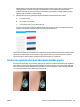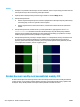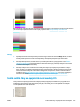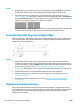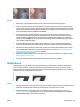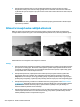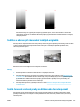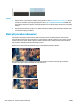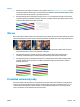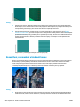HP DesignJet T2500 Multifunction Printer series User Guide
Postupy
1. Zopakujte skenování nebo kopírování při nastavení typu obsahu na možnost Image (Obraz) a snížení
hodnoty čištění pozadí na 0 nebo otočení předlohy o 90 stupňů před opětovným skenováním.
2. Pokud problém přetrvává, očistěte skener a proveďte jeho kalibraci, jak je popsáno v části Údržba
skeneru na stránce 160. Poté pokračujte analýzou vzoru číslo 2 diagnostické stránky v průniku modulů
CIS. V níže uvedeném příkladě je vlevo dobrý výsledek a vpravo špatný výsledek: na druhém obrázku je
viditelný svislý světlý pruh o šířce 0,5 cm v průniku dvou modulů CIS.
Pokud se výsledek podobá obrázku vpravo, obraťte se na oddělení zákaznické podpory společnosti HP
a nahlaste svislé světlé pruhy ve výplních ploch v průniku modulů CIS po kalibraci skeneru.
Proměnlivá tloušťka čáry nebo chybějící řádky
Při skenování některých výkresů CAD při standardním rozlišení, především při práci s tisky v odstínech šedé
nebo s černobílými tisky, které obsahují velmi tenké čáry, může být na některých místech viditelná různá
tloušťka čáry nebo také chybějící čáry:
Postupy
1. Zopakujte skenování nebo kopírování při vyšším rozlišení (vysoké nebo maximální při skenování,
normální nebo nejlepší při kopírování). Také doporučujeme nastavit čištění pozadí na hodnotu 0 nebo
nastavení typu obsahu na možnost Smíšené. Také je možné deaktivovat automatickou funkci ochrany
před krčením, jak je uvedeno v části Kopírovaný nebo skenovaný obraz je velmi zkreslený
na stránce 226. Pokud jste pracovali v černobílém režimu, doporučujeme použití režimu odstínů šedé.
2. Pokud problém přetrvává, otočte předlohu před opětovným skenováním o 90 stupňů.
3. Pokud problém přetrvává, očistěte skener a proveďte jeho kalibraci, jak je popsáno v části Údržba
skeneru na stránce 160.
4. Pokud problém přetrvává, vyhledejte informace v části Rozostření, rozmazání a blednutí barev
na stránce 220.
Nepřesně reprodukované barvy
Pokud chcete dosáhnout dokonalé shody barev mezi skenovanou předlohou a výsledným zkopírovaným
nebo naskenovaným souborem, je třeba brát v úvahu několik faktorů. Pokud ve výsledku najdete nežádoucí
barvy podobně jako v níže uvedeném příkladě (předloha vlevo, skenovaný obrázek vpravo), můžete
k nápravě využít tyto pokyny.
214 Kapitola 23 Potíže s kvalitou skenování CSWW